- Зохиолч Lauren Nevill [email protected].
- Public 2023-12-16 18:54.
- Хамгийн сүүлд өөрчлөгдсөн 2025-01-23 15:22.
Хэрэв та Joomla ашиглан хийсэн сайтын хуудсан дээр зураг байрлуулах тухай асуултыг сонирхож байгаа бол энэ талаар төвөгтэй зүйл алга. Joomla-д бусад платформуудтай адил зургуудыг нэмж оруулдаг. Энд зөвхөн ялгаа нь илүү олон тооны тохиргоонууд байх бөгөөд нэг платформоос нөгөө платформ руу шилжихэд үйлдлийг боловсруулах шаардлагатай болно.
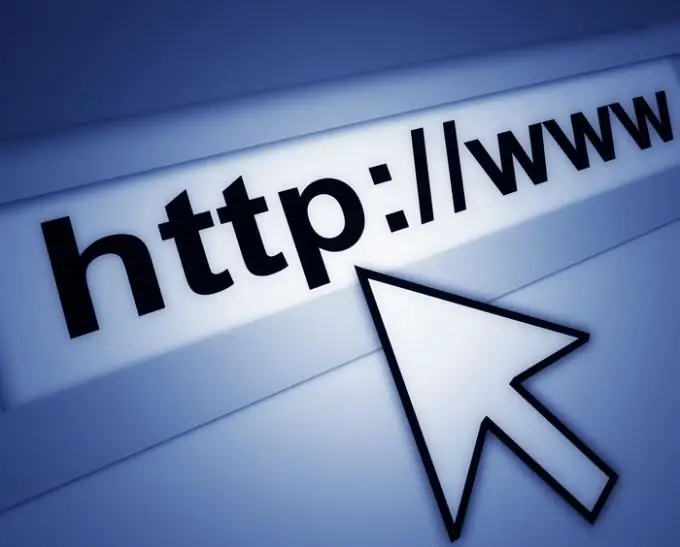
Шаардлагатай
Сайтад оруулахын тулд урьдчилан бэлтгэсэн зураг
Зааварчилгаа
1-р алхам
Өөрийн сайтын аль нэг хуудсанд зураг нэмэхийн тулд визуал редакторыг Joomla дээр ажиллуулах хэрэгтэй. Хатуу дискнээс зураг ашиглахыг зөвлөж байна, учир нь энэ нь таны сайт дээр ачаалагдах болно. Та холбоосыг өөр сайтаас авсан зураг руу хуулахдаа энэ холбоос мөнхөд оршин тогтнох баталгаа байхгүй болно. Зургийг засах хэрэгтэй, өөрөөр хэлбэл. хайчилж, зургийг хуудасныхаа өргөнтэй тааруулна уу.
Алхам 2
Зураг бэлэн болсны дараа таны хуудсан дээр байрлах газрыг сонго. Чек тэмдгийг байрлуулаад Зураг оруулах / засах товчийг дарна уу.
Алхам 3
Энэ товчлуурыг дарсны дараа байршуулах гарчигтай шинэ цонх нээгдэнэ. Энэ цонхонд Add товчийг дарна уу. Энэ тохиолдолд зураг сонгоно уу.
Алхам 4
Файлын нэр нь байршуулах цонхны Queue талбарт гарч ирнэ. Байршуулах товчийг дарна уу.
Алхам 5
Зургийг ачаалсны дараа үндсэн редактор цонхны "Дэлгэрэнгүй" талбарт харуулах ёстой.
Алхам 6
Одоо оруулсан зургийн нэрний захидал харилцааг шалгах шаардлагатай байна. URL талбарт файлын нэр нь таны сая татаж авсан файлын анхны нэртэй тохирч байх ёстой.
Алхам 7
Өөр текст текст талбарт зургийн тайлбарыг оруулна уу.
Алхам 8
Alignment нүдэнд гурван зүйлийн аль нэгийг нь сонгоно уу.
Алхам 9
Margin талбарт ямар ч утга оруулах ёстой. Энэ нь зургийг хуудасны текстийн ирмэг дээр "наалдахаас" сэргийлдэг. Стандарт утга нь 5-аас 7 байна.
Алхам 10
Үүний дараа Insert товчийг дарна уу. Таны оруулсан зураг засварлагдсан текст дээр гарч ирнэ.






